Wenn Sie ein Tool zur Android-Datenübertragung auf dem Internet suchen, sind Sie vielleicht auf AirDroid gestoßen. Diese Software kann Ihnen dabei helfen, Android-Daten zu übertragen und verwalten. Aber wie funktioniert diese Software eigentlich? Lohnt sich diese Software auszuprobieren? Keine Sorgen. In diesem Artikel stellen wir Ihnen die App AirDroid vor, inkl. ihre Funktionen, Anleitungen, Bewertungen und Alternativen. Nach dem Lesen können Sie sich entscheiden, ob Sie AirDroid wählen sollten.
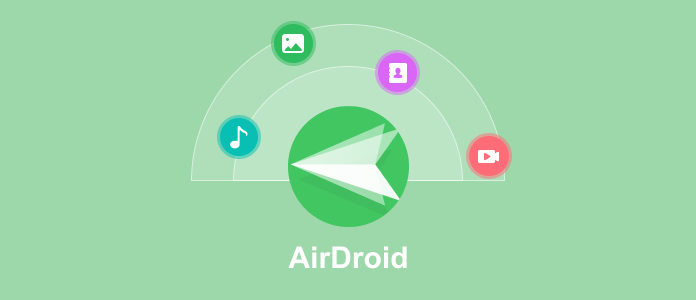
AirDroid wurde verwendet, um Dateien zwischen Android und Windows, macOS, iOS, Android und Linux mühelos zu übertragen, Android-Daten verwalten, Benachrichtigungen direkt auf Ihrem Computer zu erhalten und Android-Gerät aus der Ferne verwalten. Die konkreten Funktionen können Sie im Folgend erhalten.
Windows: Windows 7 und höher, 500 MB und mehr freier Speicherplatz
Mac: macOS 10.11 und neuer, 500 MB und mehr freier Speicherplatz
Android: Android 4.4 oder neuer
iOS: iOS 11 oder neuer
Web: Safari, Chrome, Microsoft Edge, Yandex
AirDroid ermöglicht die einfache Übertragung von Dateien zwischen Ihrem Smartphone und Ihrem Computer durch 4 Modi, bzw. "Drahtlose Übertragung", "In der Nähe" und "Freunde". Egal, ob es sich um Datei, Ordner, Fotos, Videos oder Dokumente handelt, können Sie mit der App Daten ohne Übertragungsbeschränkungen oder Datenkompression übertragen.
AirDroid kann Ihnen dabei helfen, Android-Daten wie Musik, Videos, Bilder, Apps, Dokumente usw. auf dem Computer zu verwalten. Wenn Sie viele große Dateien auf dem Android speichern, können Sie die Daten von Android auf PC übertragen oder löschen, um mehr Speicherplatz freizugeben. Darüber hinaus können Sie eine große Menge von Daten direkt auf Computer organisieren, um wichtige Dateien nach Kategorien zu legen.
Eine spezielle Funktion von AirDroid ist, dass Sie Ihre Android-Geräte aus der Ferne verwalten und steuern können. Beispielsweise können Sie Android-Apps auf Ihrem PC öffnen, Videos aufnehmen, Remote-Tastatur verwenden usw. Ohne Root bietet AirDroid Ihnen eine vollständige Kontrolle über Ihr Android-Gerät.
Wenn Sie noch nicht wissen, wie Sie AirDroid verwenden sollten, können Sie die Anleitungen unten lesen. In diesem Teil stellen wir Ihnen vor, wie Sie mit AirDroid Android-Daten übertragen, verwalten und aus der Ferne verwalten.
Schritt 1: Melden Sie sich bei AirDroid auf Computer und Android-Gerät an oder erstellen Sie ein neues Konto. Danach wird eine drahtlose Verbindung zwischen Ihrem Android und dem Computer hergestellt.
Schritt 2: Wählen Sie die "Dateitransfer"-Funktion. Hier stehen Ihnen 3 Übertragungsmöglichkeiten zur Verfügung, bzw. "In der Nähe", "Freunde" und "Drag & Drop". Klicken Sie auf "Datei senden" oder "Ordner senden" auf dem Computer. Nach der Auswahl werden die Daten automatisch vom PC auf Android übertragen.
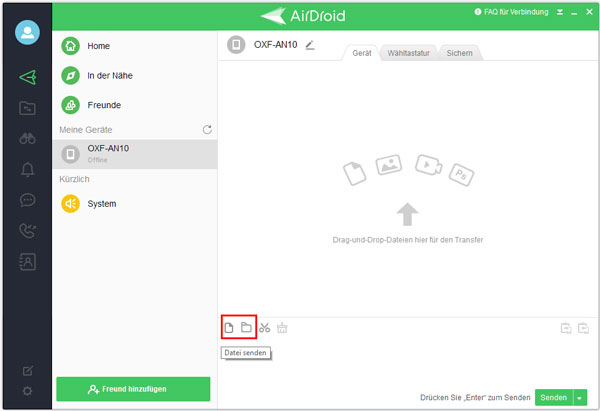
Schritt 3: Auf dem Handy wählen Sie den verbundenen Computer aus. In dem Chat-Feld können Sie Nachrichten eingeben, Apps, Bilder, Videos, Musik oder andere Dateien wählen. Wählen Sie gewünschte Dateien wie Bilder aus und tippen Sie auf "Send", um Bilder von Handy auf PC zu übertragen. Nach der Übertragung erhalten Sie eine Benachrichtigung auf dem Computer.
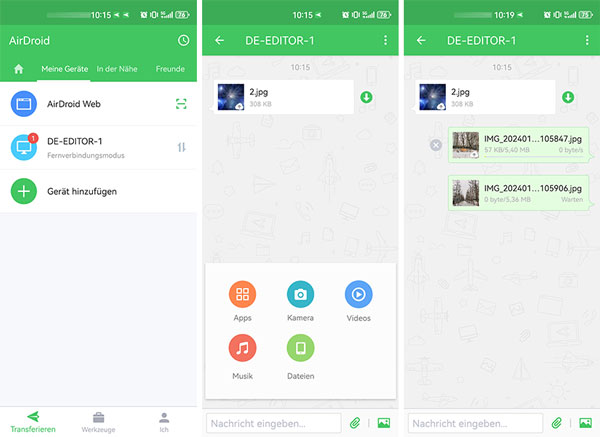
Schritt 1: Wählen Sie "Dateien" in der linken Spalte. Hier können Sie alle Dateien und Ordner auf Ihrem Gerät ansehen. Klicken Sie auf "Fotos", um die Bilder auf Ihrem Handy zu verwalten, z.B. löschen oder organisieren.
Schritt 2: Klicken Sie auf "Speicherkarte", hier können Sie Dateien vom Ihrem Handy auf Computer exportieren, Ordner erstellen, Dateien kopieren, bearbeiten oder löschen.
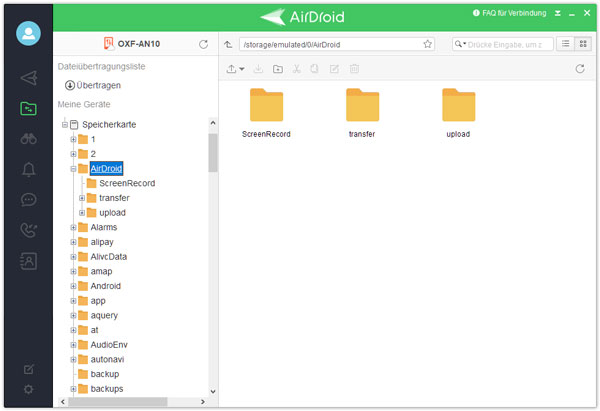
Klicken Sie auf "Fernsteuerung" links. Hier können Sie vom Desktop aus auf die Handykamera zugreifen, auf Ihrem Telefon mit der Computer-Tastatur tippen, den Handy-Bildschirm auf PC spiegeln oder Handy vom Computer aus steuern. Befolgen Sie einfach die Anweisungen auf dem Bildschirm und bestätigen Sie die Berechtigungen auf Ihrem Handy, um Ihr Handy zu verwalten.

Basiert auf die Verwendung von AirDroid haben wir einige Vor- und Nachteile von der Software zusammengefasst. Unten erfahren Sie die Bewertungen auf AirDroid und echte Kundenerfahrungen dazu.
• All-in-One-Lösung für Android-Verwaltung bieten: Diese Software bietet Ihnen komplette Lösungen zur Verwaltung von Android-Geräten, beispielsweise können Sie Android-Daten übertragen, löschen und organisieren.
• Einfache und schnelle Datenübertragung: AirDroid ermöglicht eine einfache und schnelle Übertragung von Dateien zwischen Android und anderen Geräten. Dies ist besonders nützlich, um Bilder, Videos und andere Dateien zu sichern oder auszutauschen.
• Android-Daten wie SMS direkt aus Computer verwalten: Sie können SMS-Nachrichten direkt über den PC verwalten. Das ist praktisch, wenn man viel tippen muss und es bequemer ist, dies auf einer Tastatur zu tun.
• Android-Geräte aus der Ferne verwalten: AirDroid ermöglicht es Benutzern, ihr Android-Gerät über den PC fernzusteuern. Das kann nützlich sein, um Anrufe zu tätigen, Nachrichten zu beantworten oder Apps zu steuern, ohne das Telefon in die Hand nehmen zu müssen.
• Drahtlose Verbindung ermöglichen: AirDroid erlaubt die Verbindung zwischen dem PC und dem Android-Gerät über WLAN oder durch das gleiche Konto. Dies ermöglicht eine drahtlose Verbindung ohne zusätzliche Kabel.
• Viele Berechtigungen auf Android anfordern: Bei der Verwendung von AirDroid sind viele Berechtigungen angefordert, was potenzielle Sicherheitsrisiken mit sich bringt. Sie sollten sicherstellen, dass ihre Verbindung verschlüsselt ist, um unbefugten Zugriff zu verhindern.
• Viel Batterieverbrauch: Die Verwendung von AirDroid kann zu einem erhöhten Batterieverbrauch auf dem Android-Gerät führen, insbesondere wenn Funktionen wie die Fernsteuerung intensiv genutzt werden.
• Häufiger Absturz auf PC: Bei der Verwendung stützt das Programm häufig ab. Sie können es nur in Task-Manager beenden.
"KEINE KONTAKTE MIT DIESER APP BEARBEITEN! Ich habe versucht, meine Kontakte mit dieser Anwendung auf meinem PC zu organisieren, manchmal verlor sie aus Versehen die Verbindung zum Telefon, manchmal schlug sie vor, dass meine Änderungen in Ordnung seien, als ich feststellte, dass der Kontakt verschwunden war! Ich wollte nur den Namen eines Kontakts ändern und habe dabei viele Nummern verloren! Das ist bei weitem die schlechteste Erfahrung, die ich mit Telefon-Fernsteuerungsanwendungen gemacht habe." - Ein anonymer Google-Benutzer
"1. Absturz unmittelbar nach dem Versuch, sich mit einem Google-Konto anzumelden. 2. nachdem ich mich manuell eingeloggt habe, ist das Senden sehr langsam ~1mb pro Sekunde (mein WiFi ist 100mbit) 3. ich kann nicht einmal den Standardordner auf dem Android Telefon ändern (aber ich kann ihn auf dem Mac ändern, oder? Gesunder Menschenverstand?). FAZIT: Leider sah es sehr vielversprechend aus, aber es ist eine fehlerhafte, unausgereifte und unintuitive App. Oh, und langsam. Leute... ihr müsst euer Spiel verbessern, wenn ihr Geld dafür verlangt... Im Ernst." - Milan
"Eine tolle und sehr nützliche Anwendung. Sie kann verwendet werden, um Dateien zwischen dem Computer/Notebook und dem Android-Gerät auszutauschen, Notizen für den mobilen Gebrauch zu erstellen und vieles mehr. Es gibt viele Funktionen, die ich noch nicht ausprobiert habe. Auch die Performance ist super. Sehr empfehlenswert!" - Ilia
"Am Anfang war es in Ordnung und ich habe einige Male Videos, Bilder und Musik hochgeladen, obwohl ich nicht verstanden habe, warum ich mich anmelden musste. Zuletzt wurde es aber zu viel, das Upgrade-Popup machte es schwierig und die UX zu einer echten Katastrophe. Und ich konnte keine Videos mehr hochladen, die größer als 30MB waren, was? Ich meine, welche Videos werden heutzutage mit Handys aufgenommen und sind kleiner als 30MB? Es ist Zeit es zu deinstallieren, danke für die 5 oder 6 erfolgreichen Versuche und auf Wiedersehen." - Houcem
Da AirDroid häufig nicht funktioniert, suchen viele nach einer Alternative dazu. In diesem Artikel stellen wir Ihnen 3 Tools, die als AirDroid-Alternative verwendet werden können, um Android-Daten zu übertragen unf verwalten.
Aiseesoft MobieSync ist eine leistungsstarke Alternative zu AirDroid, die eine umfassende Lösung für die Synchronisierung von Daten zwischen Ihrem Smartphone und Computer bietet. Die Software ermöglicht eine einfache und schnelle Übertragung von Dateien wie Fotos, Videos, Musik und mehr zwischen Ihrem iOS- oder Android-Gerät und dem PC, beispielsweise können Sie Videos von iPhone auf Android übertragen. Im Vergleich zu AirDroid bietet MobieSync eine stabilere und sichere Dateiübertragen. Die Benutzeroberfläche ist benutzerfreundlich und intuitiv gestaltet, was die Anwendung zu einer effizienten Wahl für diejenigen macht, die eine reibungslose Datenübertragung und -verwaltung zwischen ihren mobilen Geräten und dem Computer suchen.
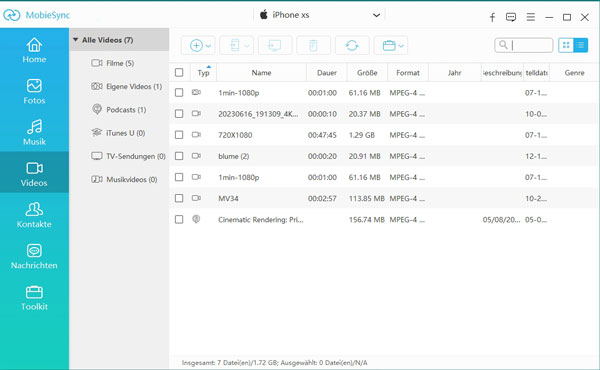
MyPhoneExplorer ist eine benutzerfreundliche AirDroid-Alternative, die eine nahtlose Verbindung zwischen Ihrem Android-Gerät und dem Computer ermöglicht. Beispielsweise wenn Sie Daten von OPPO auf Samsung übertragen möchten, kann diese Software auch Ihnen dabei helfen. Mit dieser Anwendung können Sie nicht nur Dateien einfach übertragen, sondern auch Kontakte, Nachrichten und Kalender synchronisieren. Darüber hinaus ermöglicht MyPhoneExplorer zudem die Fernsteuerung der Kamera und das bequeme Verwalten von Anrufen. Mit starken Datenschutzfunktionen ist MyPhoneExplorer eine effiziente Wahl für diejenigen, die eine sichere und zuverlässige Alternative zu AirDroid suchen.
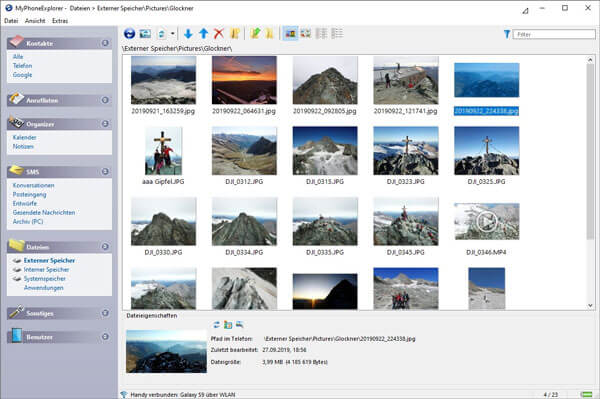
Snapdrop präsentiert sich als unkomplizierte Alternative zu AirDroid, die plattformübergreifende Dateiübertragung ohne Installation ermöglicht. Diese Webanwendung ermöglicht es Nutzern, Dateien einfach zwischen Geräten zu übertragen, indem sie Snapdrop im Webbrowser öffnen. Die intuitive Benutzeroberfläche macht die Anwendung leicht zugänglich, ohne dass zusätzliche Apps installiert werden müssen. Mit Snapdrop können Sie Fotos, Dokumente und mehr nahtlos zwischen Ihrem Smartphone und Computer teilen. Für diejenigen, die eine schnelle und unkomplizierte Lösung für die Dateiübertragung suchen, ist Snapdrop eine effektive Alternative zu AirDroid.
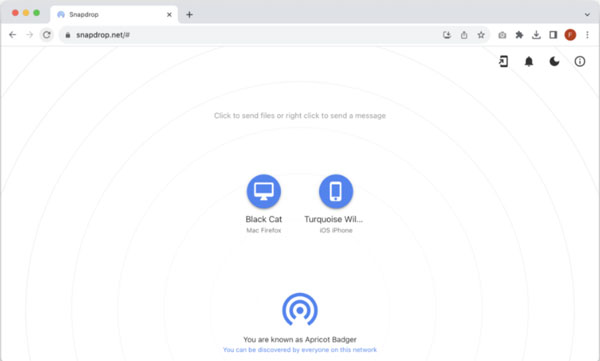
Fazit
In diesem Artikel haben wir Ihnen die App AirDroid ausführlich vorgestellt, einschließlich Funktionen, Anleitungen, Bewertungen und Erfahrungen. Wenn Sie mit AirDroid nicht zufrieden sind, können Sie seine Alternative wie Aiseesoft MobieSync, MyPhoneExplorer oder Snapdrop verwenden, um Daten zwischen Android, iOS und PC zu übertragen. Finden Sie diesen Artikel hilfreich, teilen Sie ihn mit Ihren Freuden.